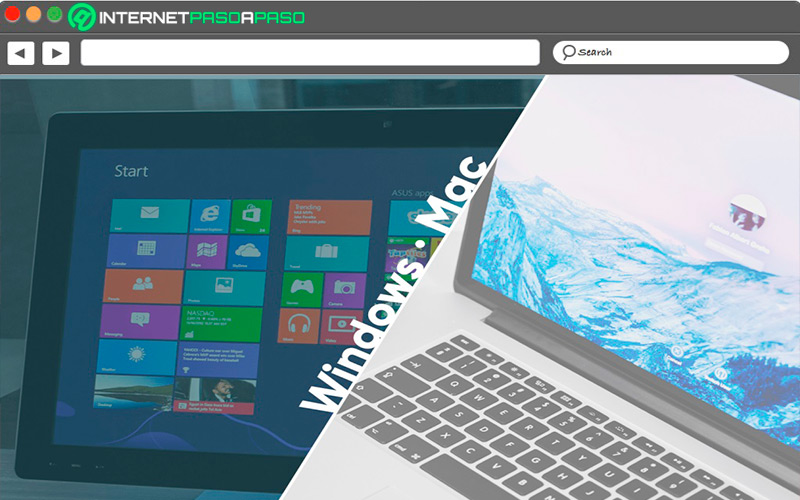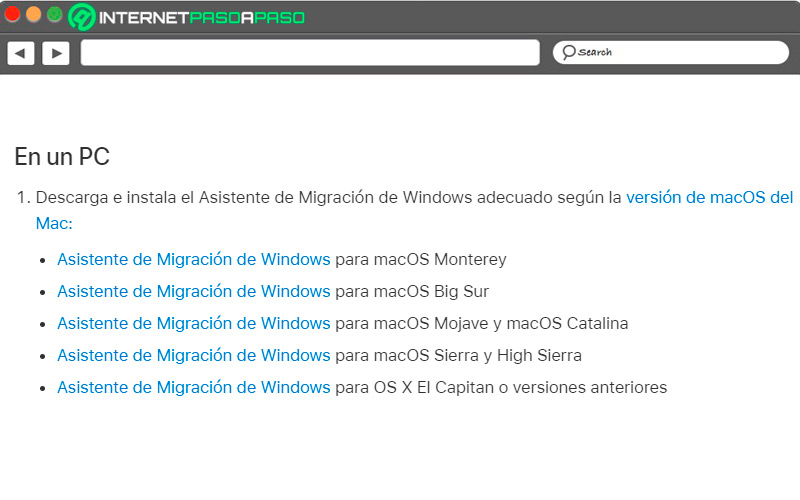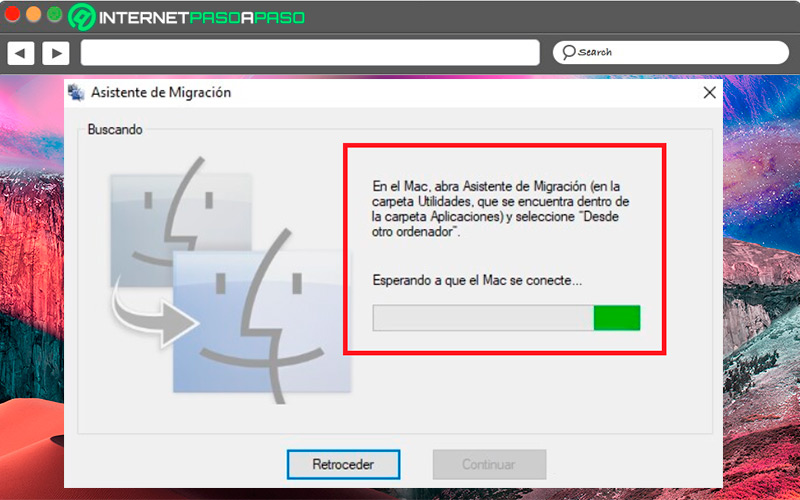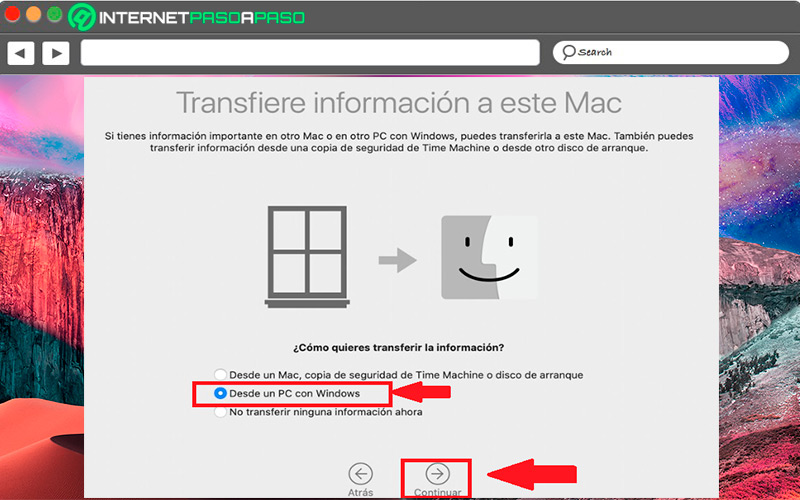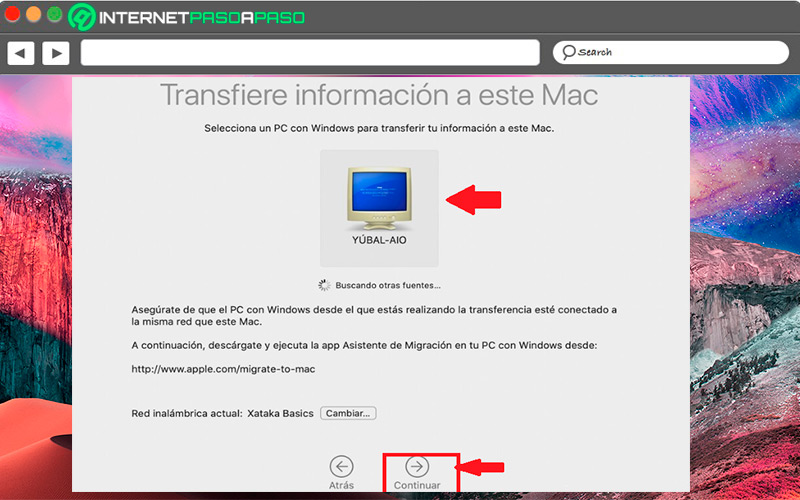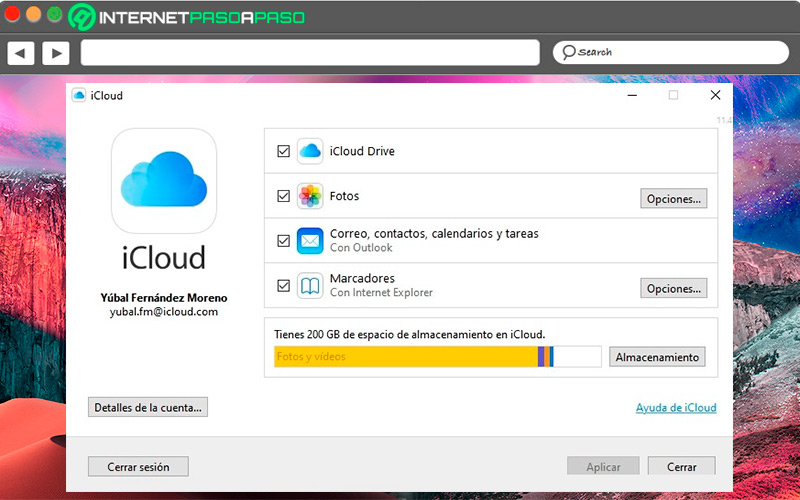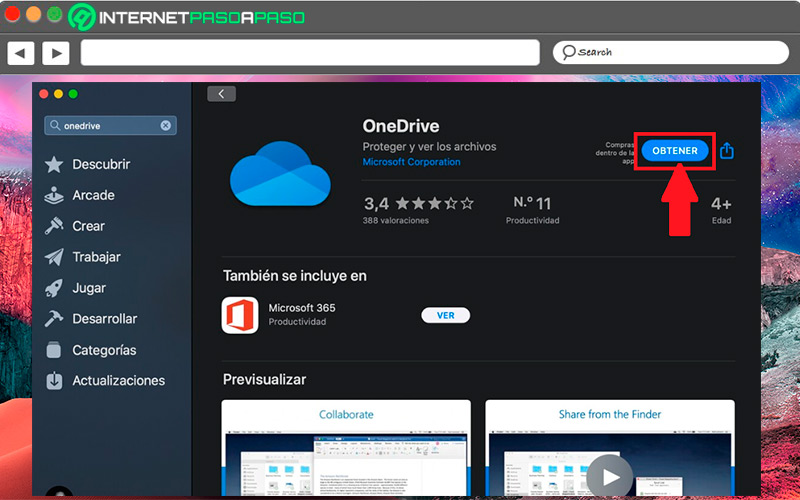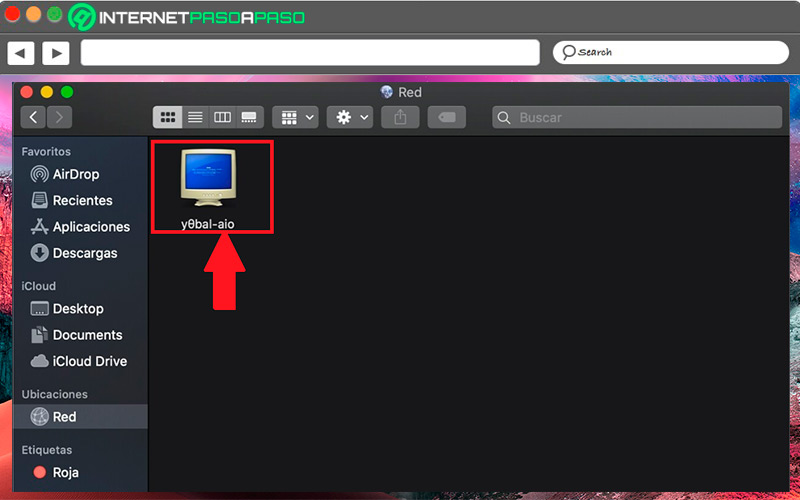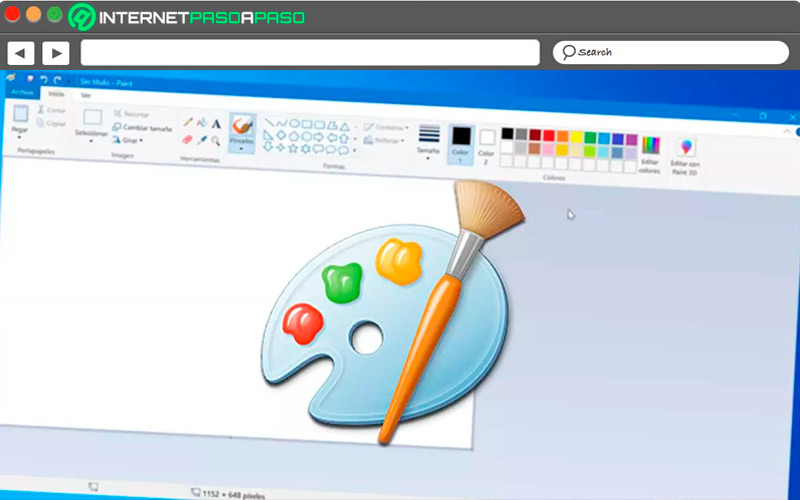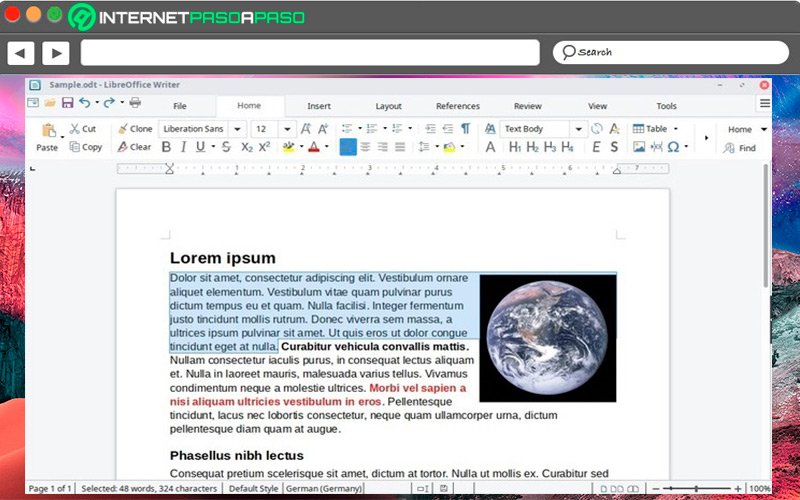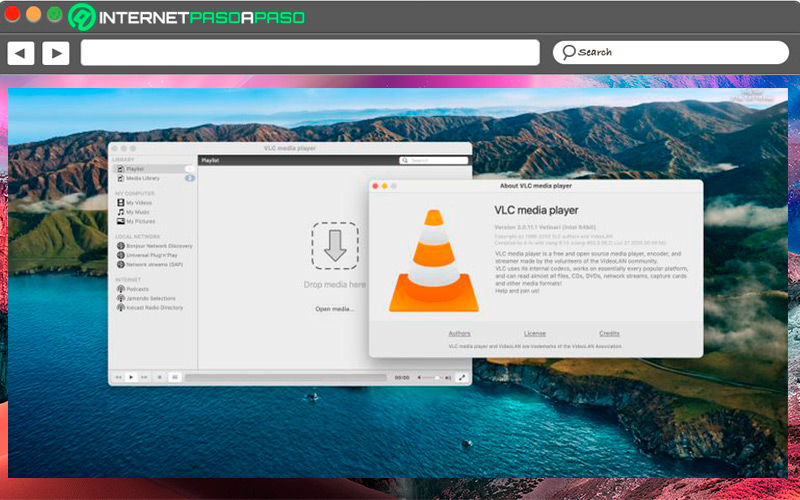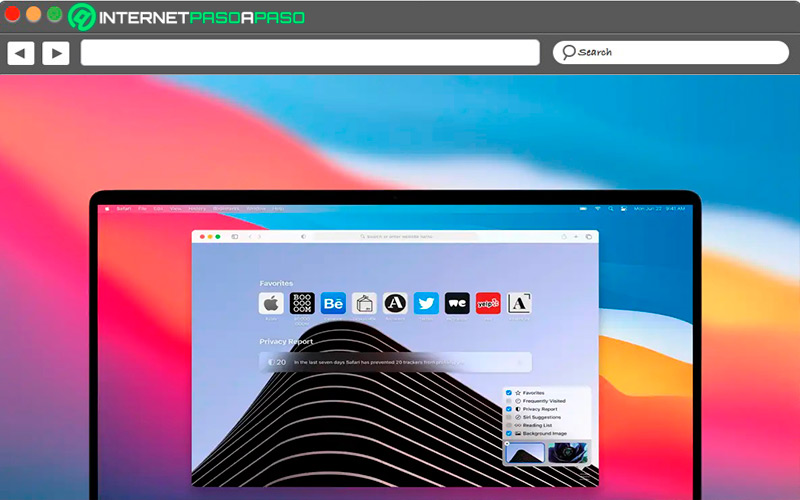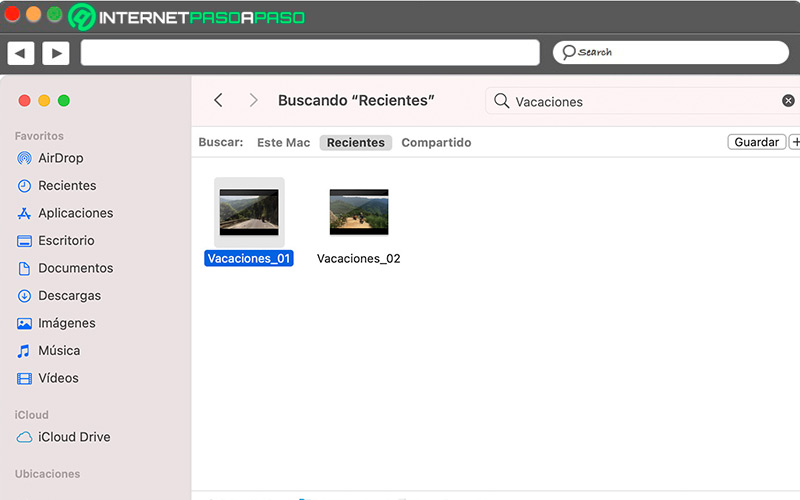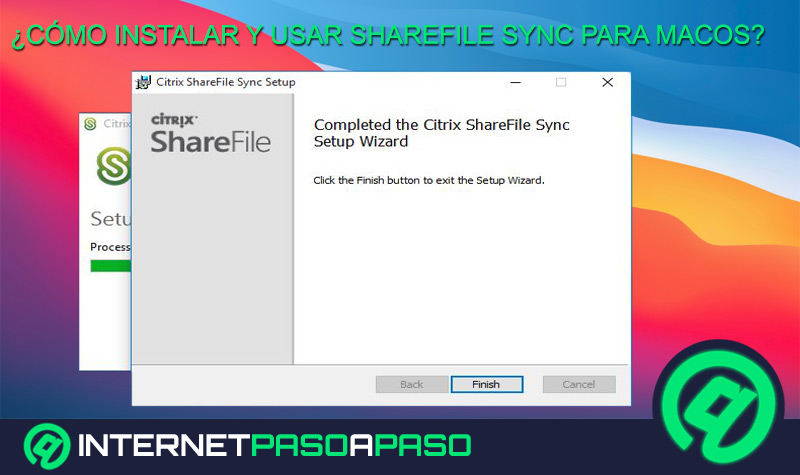Lo Último en IP@P
- Stellar Data Recovery revoluciona la recuperación de archivos perdidos en discos duros externos
- Goblin Mine: La Estrategia Económica Detrás del Juego de Minería que está Fascinando a Todos
- Estos son los nuevos Cargadores UGREEN: potencia y portabilidad en dos versiones que no te puedes perder
- UGREEN Nexode Pro: El Cargador Ultradelgado que revoluciona la carga de dispositivos móviles
- La computación en la nube está transformando los juegos Online y estas son sus grandes ventajas
Si siempre has utilizado un ordenador Windows y tienes muchos datos en él, pero quieres cambiarte a un MacOS y comenzar a vivir una nueva experiencia, entonces aquí te vamos a explicar cómo hacerlo.
Son muchos los usuarios que han pasado del sistema operativo de Microsoft al de Apple con la finalidad de comenzar a disfrutar de todos los servicios de esta compañía por lo que poder conservar toda tu información es muy importante.
Por lo tanto, si aún no sabes cómo migrar todos tus datos de un sistema operativo a otro sin fallar en el intento, aquí te vamos a explicar paso a paso como lograrlo. Para ello sigue detalladamente todo lo que te enseñaremos a lo largo del post.
Razones para cambiar Windows por MacOS
Pueden ser muchas las razones del porque los usuarios deciden cambiarse de un sistema operativo a otro. Es por ello que aquí te enseñamos algunas de las más comunes del porque pasarse de Windows a MacOS.
Veamos a continuación:
- La duración de la batería es una de las grandes diferencias entre los ordenadores portátiles de un sistema operativo y otro. Es así como gracias al funcionamiento de las MacOS han logrado disminuir al máximo el gasto de batería.
- La seguridad, en este caso el sistema operativo de Mac es mucho más seguro que el de Windows, este último suele ofrecer algunos fallos en su sistema o suele ser muy propenso a recibir ataques externos algo que suele suceder muy poco en el SO de Apple.
- Facilidad de instalación, en el caso de los MacOS suelen ofrecer mayor facilidad a la hora de tener que instalar cualquier software en su sistema, por lo que le saca otra ventaja a los ordenadores Windows.
- El trackpad, otra gran diferencia y que ha sido motivo de que muchos usuarios se cambien de Windows a Mac ha sido el funcionamiento del trackpad, en donde el del Mac suele ofrecer muchas ventajas y comodidad de uso con respecto al de la competencia.
- Las actualizaciones, poder actualizar cualquier programa e incluso el mismo SO es mucho más sencillo en Mac que en Windows, si buscas facilidad el SO de Apple te las brinda.
- La licencia, en el caso de Windows su licencia suele estar relacionado con softwares de terceros por lo que en muchas ocasiones puedes conseguirte con programas instalados en el ordenador que no tiene mucha utilidad. En el caso de Apple no tiene ninguna licencia con softwares a terceros por lo que estos problemas no los tendrás.
Aprende cómo migrar tus datos de Windows a MacOS
Si te has comprado un ordenador MacOS y quieres comenzar a migrar todos tus datos de Windows a tu nuevo equipo, entonces aquí te vamos a explicar cómo puedes realizar este procedimiento y no morir en el intento.
Para ello sigue cada uno de los métodos que te mostraremos a continuación:
Usando el asistente de migración
Los equipos de Apple suelen ofrecer la herramienta de “Asistente de Migración”, el cual se utiliza para poder migrar tus datos de un ordenador Windows a Mac fácilmente. Desde aquí podrás transferir documentos, fotos, vídeos, contactos, entre muchos otros.
Para hacer uso de esta herramienta tendrás que seguir cada uno de estos pasos:
- Para poder usar esta herramienta lo tendrás que hacer durante la configuración de tu nuevo equipo Mac. Para ello será necesario que ingreses a este enlace y descargues la versión que sea compatible con la versión del sistema operativo de Windows. En caso que la instalación te de error, entonces descarga “Bonjour” en Windows primero.
- Cuando lo hayas instalado correctamente, lo siguiente será ejecutar el “Asistente”, para ello tanto el PC como el Mac deben estar conectados a la misma red de Internet. Una vez ejecutado, avanza hasta llegar a la pantalla donde se te queda buscando el Mac para que se conecte.
- Durante el proceso de configuración del Mac te aparecerá una pantalla donde podrás elegir una opción para transferir los datos. Para ello vas a encontrar tres opciones en este caso selecciona la casilla “Desde un PC con Windows” y haz clic en “Continuar”. Para este proceso también deberás usar el asistente en el PC.
- Si tu PC Windows está ejecutando el asistente con la misma red que tiene conectada MacOS, entonces podrás ver el proceso desde el ordenador. Para ello selecciona tu “Equipo Windows” y haz clic en “Continuar”. A partir de aquí deberías poder iniciar la transferencia de los archivos de un equipo a otro.
Instalando iCloud en Windows
Si el método anterior te falla y no puedes migrar tus datos de un equipo a otro, entonces lo más recomendable es hacerlo mediante iCloud para Windows a través de su configuración. Se trata de un método muy sencillo donde podrás transferir todos tus datos mediante la nube.
Sin embargo, en la versión gratuita solo ofrece 5GB de almacenamiento por lo que lo más recomendable seria obtener una versión de pago de iCloud para que puedas tener más espacio.
En caso que utilices otro servicio en la nube donde puedas obtener una mayor cantidad de espacio sin gastar dinero, entonces únicamente deberás dirigirte a la tienda de App Store de MacOS y desde allí buscar la aplicación a Instalar y una vez descargada e instalada en el Mac pasas todos los datos a través de ella.
Mediante tu red domestica
Con este método podrás migrar tus datos de un ordenador Windows a un MacOS sin la necesidad de usar una herramienta en la nube. En este caso se trata de crear una red local desde el Finder donde vas a poder encontrar cada uno de los equipos que estén conectados a ella.
Más en Sistemas operativos
- ¿Cómo pasar todos los contactos de un teléfono iPhone a otro iPhone? Guía paso a paso
- ¿Cómo crear una memoria Live-USB con uno o múltiples sistemas operativos en ella? Guía paso a paso
- ¿Cómo configurar un nuevo teléfono iPhone por primera vez para sacarle el máximo partido? Guía paso a paso
- Fastboot en móviles Xiaomi ¿Qué es, cómo se activa y cómo configurarlo?
- OpenSUSE ¿Qué es, para qué sirve y cuáles son las principales características de esta distribución de Linux?
SÍGUENOS EN 👉 YOUTUBE TV
De manera que, allí vas a poder encontrar tu ordenador Windows para empezar a compartir la información que quieres pasar de un equipo a otro. Se trata de otro método muy sencillo de utilizar con el cual puedes realizar este proceso fácilmente.
Mejores alternativas a programas de Windows en MacOS para sentirte como en casa
Debes saber que las mismas aplicaciones que están disponibles en Windows no lo están en MacOS o al menos no todas ellas. Es por ello que si quieres seguir teniendo una experiencia similar a la del SO de Microsoft y disfrutar de sus mejores aplicaciones o alguna parecida, entonces aquí te vamos a enseñar las mejores alternativas a los mejores programas de Windows para que puedas sentirte como en casa.
Vamos a ello:
Alternativas a Paint
LamentablementePaint no se encuentra disponible para el sistema operativo de Apple, pero esta compañía cuenta con su propio Paint, el cual puedes encontrar con el nombre de “Vista Previa” y que te ofrecerá herramientas de edición muy similares a las que les ofrece el programa de Windows.
Es así como te ofrecerá herramientas de selección, cambiar el color, retocar, te permite agregar texto, firmas, cambiar el tamaño, recortar, aplicar color de relleno y borde, entre muchas otras funciones de edición avanzadas que encontrarás allí.
Alternativas a Office
Si hay algo que destacar de Windows es su suite de Office, la cual es una de las más completas del mercado donde te ofrece programas muy destacados como Word, Excel o Powerpoint. Sin embargo, LibreOffice se ha convertido en una de las mejores alternativas a la suite de Microsoft.
Es así como se trata de un programa de código abierto disponible en MacOS y otras plataformas y que te ofrece un procesador de texto, una hoja de cálculo y programa de presentación. Por lo que ajustarse a su uso será muy sencillo si ya tienes experiencia con la suite de Office.
Alternativas a Windows Media Player
Si te gusta la música o ver contenido multimedia, entonces un reproductor multimedia no puede faltar en tu ordenador MacOS. En el caso de Windows los usuarios pueden contar con Windows Media Player y una muy buena alternativa a este software se ha convertido VCL Player el cual está disponible para Mac.
VLC Media Player se trata de uno de los reproductores multimedia más completos que puedes encontrar hoy en día y que sin duda alguna se convierte en una gran alternativa a Windows Media Player por lo que puedes empezar a disfrutar de sus servicios.
Alternativas a Microsoft EDGE
Microsoft Edge se ha convertido en el navegador del sistema operativo de Windows, pero por suerte, el SO de MacOS también cuenta con su propio navegador web y el cual podrás utilizar para llevar a cabo tus búsquedas y navegaciones por Internet. En este caso se trata de Safari, el navegador web de la casa de Apple y el cual te brinda funciones muy avanzadas principalmente para proteger tu privacidad y puedas navegar de una forma segura y confiable en cualquier momento.
Alternativa al explorador de Windows
Básicamente en Windows el explorador de archivos es utilizado para casi todas las acciones por lo que es una de las herramientas que más se utiliza. Por suerte, en el caso de los ordenadores de MacOS cuenta con una herramienta muy similar y que se conoce como Finder. Por lo tanto, el Finder de Mac funciona igual que el explorador de Windows, por lo que no tendrás ningún inconveniente en entender el funcionamiento de esta opción nativa del sistema operativo de Apple.